docker 如何进入已经退出的容器container: You cannot attach to a stopped container, start it first,docker 批量删除容器和镜像,docker-compose 创建网络失败
docker 如何进入已经退出的容器container: You cannot attach to a stopped container, start it first
操作docker
docker attach d6c45e8cc5f0
或
docker exec -it 03841e395ca0 bash
然后我获取了以下信息:
You cannot attach to a stopped container, start it first
解决办法:
docker ps -a 查看<container-name/ID>
启动已停止的现有容器
docker start <container-name/ID>停止正在运行的容器
docker stop <container-name/ID>然后登录到容器的交互式shell。
docker exec -it <container-name/ID> bashdocker 批量删除容器和镜像
docker批量删除容器和镜像
1,删除单个镜像或者容器
docker rmi 镜像ID/镜像名字:TAG
docker rm 容器ID/容器名字1.停止所有的container,这样才能够删除其中的images:
docker stop $(docker ps -a -q)2, 如果想要删除所有container的话再加一个指令:
docker rm $(docker ps -a -q)3,想要删除untagged images,也就是那些TAG为的<none>的话可以用
docker rmi $(docker images | grep "^<none>" | awk "{print $3}")或者 docker image prune -f
4,要删除全部image的话
docker rmi $(docker images -q)5,强制删除全部image的话
docker rmi -f $(docker images -q)docker快速批量删除容器或镜像
前言
在使用docker 容器一段时间后,系统就堆积了比较多的镜像和容器。如果我们手动一个个删除,将会很耗费时间。那么有没有什么办法是可以减轻工作量,使我们能够把活干完,早点下班的呢?
普通删除的方法
先来看看如何删除 docker 容器:
删除容器的命令:
docker container rm [OPTIONS] CONTAINER [CONTAINER...]help 文档解释:
Remove one or more containers
Options:
-f, --force Force the removal of a running container (uses SIGKILL)
-l, --link Remove the specified link
-v, --volumes Remove the volumes associated with the container其实,我们只要获得想要删除的 container ID 或者contain 的名字,就可以直接删除了。
来看看,如何获取 container ID 或者名字:
hell@hell:~/myip$ docker container ls -a
CONTAINER ID IMAGE COMMAND CREATED STATUS PORTS NAMES
ffe5eaca6b60 ubuntu:16.04 "/bin/bash" 22 hours ago Up 2 hours client_setup
14e4aa5686bd postgres "docker-entrypoint.s…" 28 hours ago Up 28 hours 5432/tcp db1
2c3e806bba14 postgres "docker-entrypoint.s…" 28 hours ago Exited (0) 28 hours ago dbdata
6fef231be357 ubuntu:16.04 "/bin/bash" 29 hours ago Up 29 hours test_volume如上,看到哪个 container ID 或者名字,是需要删除的,例如可以运行:
docker container rm ffe5e 或者 docker container rm client_setup ; 这两条命令都是删除同一个容器。但是,如果你要删除的 container 还是运行状态,那么就要先把容器停止了:
docker containt stop ffe5e然后就可以删除了
找出你要删除的容器,把它们全删了,就完成了。
如何删除 image 镜像文件
删除镜像文件的方法和删除容器的方法是一样的。
docker image rm [ image ID ]如果遇到不能删除的问题,可能是有容器还在使用这个镜像。所以,要先把不需要的容器完全删除才能删除镜像。
批量删除
减少工作量,一劳永逸的方法就是将痛苦提前,先思考如何批量删除,以后就安装文本,直接操作。
由上面的文章,可以知道删除 docker container 和 docker image 的关键都是找到准确的 ID。所以,如果能批量提供 ID 号给删除命令,就能实现批量删除了。
批量获取容器 ID 和镜像 ID
获取容器 ID:
hell@hell:~/myip$ docker container ls -a -q
ffe5eaca6b60
14e4aa5686bd
2c3e806bba14
6fef231be357
0cc1debbf59a
0d0051ff4f6f
ca01133b3dfa
016f2d0495d7
78158fb14560获取镜像 ID :
hell@hell:~/myip$ docker image ls -a -q
b7b02a1fce18
f0f2246a1104
dd9462288733
0458a4468cbc
dc4491992653
b508d2bca1a0
d1fd7d86a825
ff426288ea90
3f8a4339aadd
ec61d13c8566
422dc563ca32批量停止容器
docker container stop $(docker container ls -a -q)批量删除容器和镜像
看了上面批量停止容器的命令,估计你也想到了如何写批量删除的命令了:
批量删除容器:
docker container rm $(docker container ls -a -q)批量删除镜像:
docker image rm $(docker image ls -a -q)如果只想批量删除一部分容器或者镜像呢
这个需求也很容易实现,想象如下的简单场景:
将要删除的容器名写到一个文档,然后根据提供的名字,再结合 grep 、awk 等命令,就可以轻松地获取准确的 ID 号了。只要获取了 ID 号,就可以用上面的方法将它们删除。
Docker删除容器与镜像
列出所有容器ID
docker ps -aq查看所有运行或者不运行容器
docker ps -a停止所有的container(容器),这样才能够删除其中的images:
docker stop $(docker ps -a -q) 或者 docker stop $(docker ps -aq)
如果想要删除所有container(容器)的话再加一个指令:
docker rm $(docker ps -a -q) 或者 docker rm $(docker ps -aq)
查看当前有些什么images
docker images删除images(镜像),通过image的id来指定删除谁
docker rmi <image id>想要删除untagged images,也就是那些id为的image的话可以用
docker rmi $(docker images | grep "^<none>" | awk "{print $3}")要删除全部image(镜像)的话
docker rmi $(docker images -q)强制删除全部image的话
docker rmi -f $(docker images -q)从容器到宿主机复制
docker cp tomcat:/webapps/js/text.js /home/admin
docker cp 容器名: 容器路径 宿主机路径 从宿主机到容器复制
docker cp /home/admin/text.js tomcat:/webapps/js
docker cp 宿主路径中文件 容器名 容器路径 删除所有停止的容器
docker container prune删除所有不使用的镜像docker image prune --force --all或者docker image prune -f -a
停止、启动、杀死、重启一个容器
docker stop Name或者ID
docker start Name或者ID
docker kill Name或者ID
docker restart name或者IDdocker进入容器,查看配置文件
docker exec :在运行的容器中执行命令
-d :分离模式: 在后台运行
-i :即使没有附加也保持STDIN(标准输入) 打开,以交互模式运行容器,通常与 -t 同时使用;
-t: 为容器重新分配一个伪输入终端,通常与 -i 同时使用;
docker exec -it f94d2c317477 /bin/bash出现
root@f94d2c317477:/usr/share/elasticsearch/config# vi elasticsearch.yml
bash: vi: command not foundapt-get update && apt-get install vim -y修改配置、退出容器
1、如果要正常退出不关闭容器,请按Ctrl+P+Q进行退出容器
2、如果使用exit退出,那么在退出之后会关闭容器,可以使用下面的流程进行恢复
使用docker restart命令重启容器
使用docker attach命令进入容器
docker删除容器再删除镜像
- 查询镜像
docker images
现在想删除第一个,ID为 99f85991949f 的镜像。
docker rmi ID
从上面看出,需要先停到ID为 67*** 的容器。
- 查询容器
docker ps -a
3. 先删除容器
docker rm ID
上面可以看出,容器已经删除。
- 删除镜像
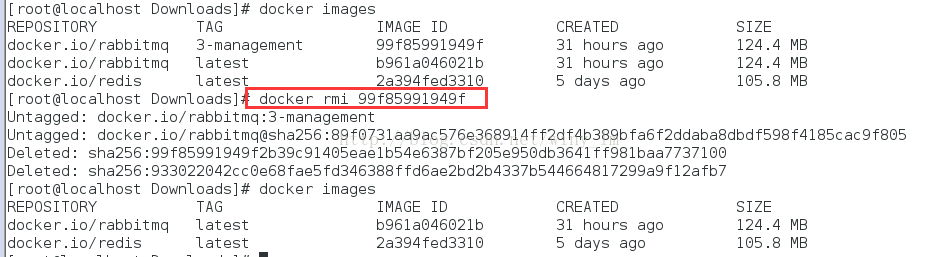
二、卸载
列出你安装过的包
$ yum list installed | grep docker
docker-engine.x86_64
1.7.1-1.el7 @/docker-engine-1.7.1-1.el7.x86_64.rpm删除安装包
$ sudo yum -y remove docker-engine.x86_64删除镜像/容器等
$ rm -rf /var/lib/docker查看docker文件
find / -name dockerDocker删除镜像和容器
删除docker中的镜像,我们可以使用如下命令:
docker rmi 镜像id删除docker中的容器可以使用如下命令:
docker rm 容器id使用如下命令可以查看当前正在运行的容器
docker ps对于已退出的容器,可以使用如下命令进行查看:
docker ps -a例如:
查看当前正在运行的容器:
查看所有镜像:
查看所有已退出的容器:
下载我们要删除镜像"button-api":
此时发现删除失败,根据提示信息可以知道,当前我们要删除的镜像正在被已停止id为"a4516aee2e7a"的容器所使用,所以我们必须先删除这个已停止的容器,才可以删除镜像。
删除容器之后重新删除"button-api"镜像:
现在发现已删除成功。
重新查询所有镜像,发现"button-api"已被删除:
在删除时还可能遇到如下情况,多个镜像id相同,此时删除也会不成功:
此时我们还可以根据"REPOSITORY“和”TAR"进行删除: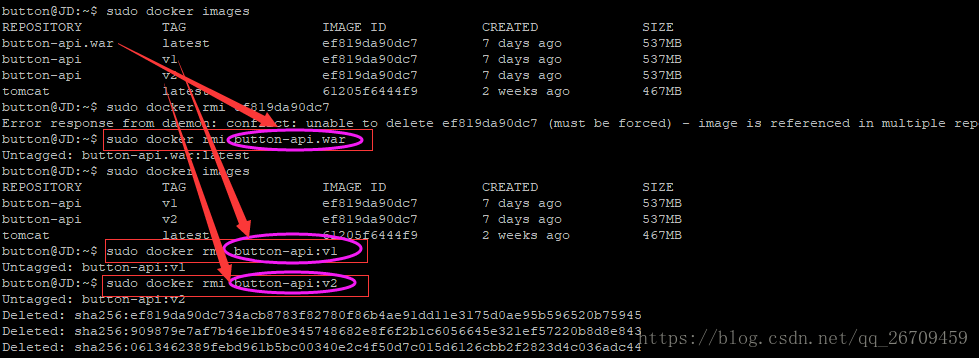
Error response from daemon: conflict: unable to remove repository reference "hello-world" (must force) - container 6bf7c8fb514f is using its referenced image bf756fb1ae65出现这个问题的原因是删除的这个images可能被依赖与其他的container,
于是乎,查询容器:
docker ps -a查询结果如下:
-
CONTAINER ID IMAGE COMMAND CREATED STATUS PORTS NAMES
-
b10bead9d787 httpd "httpd-foreground" 5 minutes ago Exited (0) 4 minutes ago sweet_thompson
-
8ff5c1e24d7c ubuntu:14.04 "/bin/bash" 45 minutes ago Exited (1) 45 minutes ago eloquent_turing
-
a58b65c662ba training/webapp "python app.py" 2 days ago Exited (137) 2 days ago amazing_volhard
-
68e267cda2c6 test/ubuntu:v1 "/bin/bash" 2 days ago Exited (0) 2 days ago hungry_mendel
-
b9293b5d514d test/ubuntu:v1 "/bin/bash" 2 days ago Exited (0) 2 days ago interesting_kowalevski
-
77ca254ec6f3 ubuntu "/bin/bash" 2 days ago Exited (0) 2 days ago ubuntu-test
-
70e462d2b4ef ubuntu "/bin/bash" 2 days ago Exited (0) 2 days ago amazing_lumiere
-
d2c4d889eb8a ubuntu "/bin/bash" 2 days ago Exited (0) 2 days ago serene_black
-
9dc8fd336c9f ubuntu "/bin/bash" 2 days ago Exited (0) 2 days ago interesting_tereshkova
-
2e1be34f6db0 ubuntu "/bin/sh -c 'while t…" 2 days ago Exited (137) 2 days ago clever_hamilton
-
c244e5a63ce1 ubuntu:latest "/bin/bash" 2 days ago Exited (0) 2 days ago pensive_chaplygin
-
a5e07c4e8cc3 ubuntu "/bin/echo 'Hello wo…" 2 days ago Exited (0) 2 days ago nifty_gauss
-
4cab1f988c00 ubuntu "bash" 3 days ago Exited (130) 3 days ago dazzling_pike
-
6bf7c8fb514f hello-world "/hello" 3 days ago Exited (0) 3 days ago unruffled_germain
这下就看到原因了,原来container使用到了这个images,这样问题就简单了
docker rm 6bf7c8fb514f注意:rm 命令后面的是containerID 根据各自情况变化
然后,再删除images
docker image rm hello-world运行结果如下:
-
Untagged: hello-world:latest
-
Untagged: hello-world@sha256:8e3114318a995a1ee497790535e7b88365222a21771ae7e53687ad76563e8e76
-
Deleted: sha256:bf756fb1ae65adf866bd8c456593cd24beb6a0a061dedf42b26a993176745f6b
-
Deleted: sha256:9c27e219663c25e0f28493790cc0b88bc973ba3b1686355f221c38a36978ac63
成功!!!
附:
删除所有的container
docker rm $(docker ps -a -q)删除所有的images
docker rmi $(docker images -q)Docker 退出容器不停止容器运行 并重新进入正在运行的容器
docker退出容器的方式(注此时处于运行的容器内部):
启动容器
![]()
1.退出容器并结束容器运行 exit
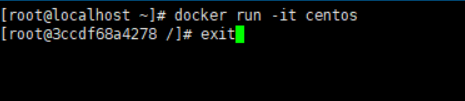
2.退出容器但是容器仍在执行 ctrl + p + q 会回到宿主机桌面
![]()
但是容器还在执行

3.如何回到已经退出的但是仍然在运行的容器
方式1: docker attach 容器id

方式2: docker exec -it 容器ID bashShell

docker-compose启动时创建网络失败问题解决方法
一直听说docker-compose是好东西,一直没用上。今天有时间学习下:https://www.runoob.com/docker/docker-compose.html。
问题现象
执行docker-compose up的时候报错
(base) [root@VM-100-213-centos ~/composetest]# docker-compose up
Creating network "composetest_default" with the default driver
ERROR: could not find an available, non-overlapping IPv4 address pool among the defaults to assign to the network
尝试方法
先查看networks,执行prune,问题依旧
(base) [root@VM-100-213-centos ~/composetest]# docker network ls
NETWORK ID NAME DRIVER SCOPE
f5789b1eaa7b bridge bridge local
a09d489d2abd host host local
ef2dbca65b2a none null local
(base) [root@VM-100-213-centos ~/composetest]# docker network prune
WARNING! This will remove all networks not used by at least one container.
Are you sure you want to continue? [y/N] y
(base) [root@VM-100-213-centos ~/composetest]# docker-compose up
Creating network "composetest_default" with the default driver
ERROR: could not find an available, non-overlapping IPv4 address pool among the defaults to assign to the network
(base) [root@VM-100-213-centos ~/composetest]#
执行docker network rm试试
(base) [root@VM-100-213-centos ~/composetest]# docker network rm $(docker network ls -q)
Error response from daemon: bridge is a pre-defined network and cannot be removed
Error response from daemon: host is a pre-defined network and cannot be removed
Error response from daemon: none is a pre-defined network and cannot be removed
原来docker默认有3种网络:bridge、host、none,这三个网络是不能被删除的。所以,网上常见的解决方法不适用。
解决方法
方法一
在docker-compose.yml中指定网络配置
networks:
default:
driver: bridge
ipam:
config:
- subnet: 172.31.1.0/24
方法二
首先手动创建网络
docker network create my-network --subnet 172.31.1.0/24
然后在docker-compose.yml指定上面创建的网络。将下面一段配置,添加到docker-compose.yml文件底部
networks:
default:
external:
name: my-network





【推荐】国内首个AI IDE,深度理解中文开发场景,立即下载体验Trae
【推荐】编程新体验,更懂你的AI,立即体验豆包MarsCode编程助手
【推荐】抖音旗下AI助手豆包,你的智能百科全书,全免费不限次数
【推荐】轻量又高性能的 SSH 工具 IShell:AI 加持,快人一步
· 物流快递公司核心技术能力-地址解析分单基础技术分享
· .NET 10首个预览版发布:重大改进与新特性概览!
· 单线程的Redis速度为什么快?
· 展开说说关于C#中ORM框架的用法!
· Pantheons:用 TypeScript 打造主流大模型对话的一站式集成库